3 Tips Main Game Lebih Kencang dengan Samsung Galaxy A34 5G

KOMPAS.com - Samsung Galaxy A34 5G dibekali sebuah fitur yang diklaim bisa meningkatkan pengalaman bermain game bagi para penggunanya.
Fitur tersebut diberi nama Game Booster, dan di dalamnya terdapat berbagai mode dan fitur tambahan yang bisa meningkatkan kenyamanan sekaligus performa ponsel ketika dipakai untuk bermain game.
Nah, KompasTekno kali ini akan membahas tiga tips untuk memakai fitur Game Booster di Galaxy A34 5G, tentunya untuk bermain game dengan lancar di ponsel tersebut. Apa saja ketiga tips itu?
1. Aktifkan Priority Mode
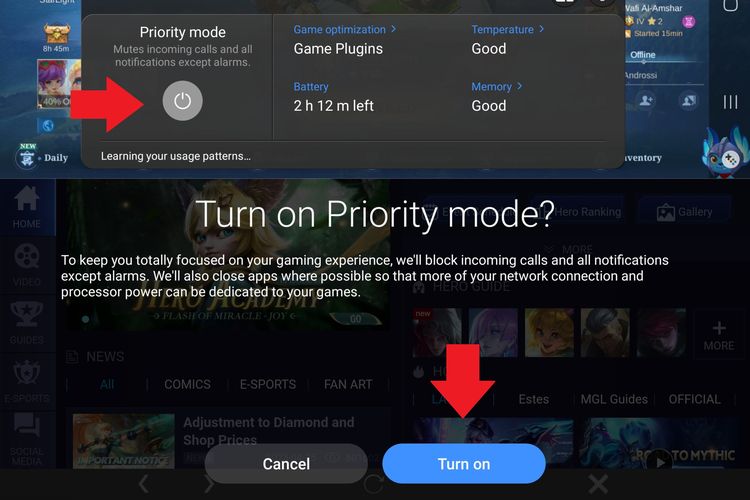 Ilustras Priority Mode di Game Booster Galaxy A34 5G.
Ilustras Priority Mode di Game Booster Galaxy A34 5G.Supaya kegiatan bermain game tidak terganggu, pengguna bisa mengaktifkan fitur Priority Mode.
Baca juga: Cara Mengaktifkan Layar 120 Hz di Samsung Galaxy A34
Fitur ini memungkinkan ponsel memblokir semua notifikasi, panggilan telepon atau video yang masuk, serta sejumlah aplikasi yang menggunakan koneksi internet.
Hal ini dilakukan supaya game-game yang sedang dimainkan, terutama game online, bisa berjalan dengan optimal.
Cara mengaktifkan Priority Mode di Galaxy A34 5G adalah sebagai berikut:
- Buka game yang ingin dimainkan.
- Swipe ke kiri atau ke kanan pada bagian layar yang terdapat tombol navigasi.
- Kemudian, pilih ikon "+" yang terdapat di posisi paling bawah tombol navigasi.
- Lalu, klik tombol "Power" untuk mengaktifkan Priority Mode.
- Untuk menonaktifkan fitur ini, pengguna bisa mengeklik kembali tombol "Power".
2. Sembunyikan tombol navigasi
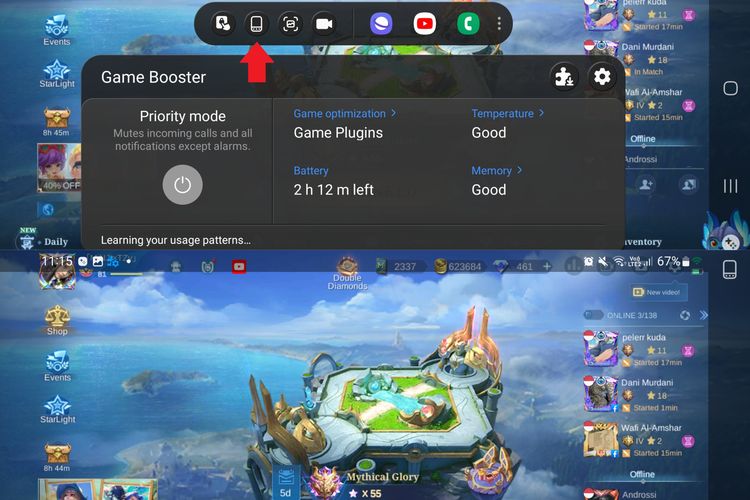 Cara menyembunyikan tombol navigasi di Game Booster Galaxy A34 5G.
Cara menyembunyikan tombol navigasi di Game Booster Galaxy A34 5G.Selain Priority Mode, pengguna juga bisa menyembunyikan tombol navigasi ketika bermain game di Galaxy A34 5G.
Fitur ini bisa dipakai ketika pengguna tak ingin mereka secara tidak sengaja menekan tombol navigasi, seperti "Home", "Recent", atau "Back" ketika sedang bermain game.
Baca juga: Menilik Kemampuan Chipset Mediatek Dimensity 1080 di Samsung Galaxy A34 5G
Ketika memencet tombol "Home", misalnya, mereka akan kembali ke tampilan layar utama (home screen) ponsel. Otomatis, mereka akan keluar dari game yang sedang dimainkan.
Cara menyembunyikan tombol navigasi di Galaxy A34 5G adalah sebagai berikut:
- Buka game yang ingin dimainkan.
- Swipe ke kiri atau ke kanan pada bagian layar yang terdapat tombol navigasi.
- Kemudian, pilih ikon "+" yang terdapat di posisi paling bawah tombol navigasi.
- Lalu, klik ikon "HP" yang ditunjukkan dengan tanda panah berwarna merah di atas.
- Setelah itu, tombol navigasi macam "Home", "Recent", dan "Back" akan disembunyikan.
- Untuk menampilkan tombol navigasi, pengguna bisa mengeklik tombol ikon "HP" yang ada di bagian paling atas pada deretan tombol navigasi.
3. Pakai Game Booster Plus
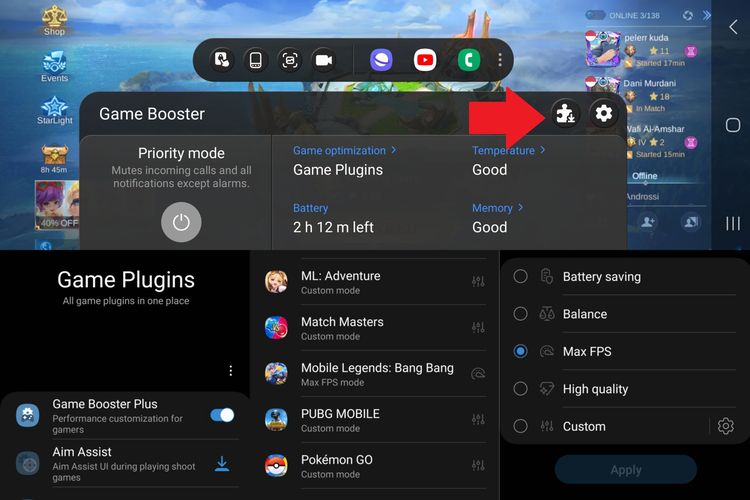 Fitur Game Booster Plus di Galaxy A34 5G.
Fitur Game Booster Plus di Galaxy A34 5G.Di samping bisa membuat pengguna nyaman bermain game, Galaxy A34 5G juga dibekali dengan fitur Game Booster Plus untuk meningkatkan performa sejumlah game populer.
Dengan kata lain, game-game yang hendak pengguna mainkan bisa berjalan dengan lancar dan optimal di Galaxy A34 5G.
Pantauan KompasTekno, ada sekitar puluhan game yang mendukung fitur Game Booster Plus ini, mulai dari PUBG Mobile, Mobile Legends Bang-Bang, Pokemon Go, ML Adventure, dan masih banyak lagi.
Cara menggunakan fitur Game Booster Plus adalah sebagai berikut:
- Buka game yang ingin dimainkan.
- Swipe ke kiri atau ke kanan pada bagian layar yang terdapat tombol navigasi.
- Kemudian, pilih ikon "+" yang terdapat di posisi paling bawah tombol navigasi.
- Lalu, klik ikon "Plugin" yang ditunjukkan dengan tanda panah merah di atas.
- Di tampilan selanjutnya, pengguna diwajibkan untuk mengunduh Plugin Game Booster Plus. Setelah mengunduh, aktifkan toggle "Game Booster Plus" untuk mengaktifkan fitur tersebut.
- Selanjutnya, pilih game yang ingin dioptimasi menggunakan Game Booster Plus.
- Jika sudah memilih, pilih opsi pengaturan yang dikehendaki pemain. Pada gambar di atas, kami ingin memainkan game Mobile Legends Bang-Bang supaya berjalan sangat mulus. Sehingga, kami memilih opsi "Max FPS".
- Apabila sudah, klik tombol "Apply" untuk menutup game yang sedang dimainkan.
- Terakhir, buka kembali game yang sudah dioptimasi dengan Game Booster Plus tersebut.
 Tampilan depan Galaxy A34 5G. Samsung menyebut bahwa salah satu keunggulan Galaxy A34 5G berada di layarnya. Mereka mungkin benar. Sebab, layar ponsel ini mengadopsi panel Super AMOLED khas Samsung yang nikmat dipandang.
Kemudian, layar ini juga cukup lega dengan ukuran 6,6 inci dan resolusi Full HD Plus (1.080 x 2.340 piksel), serta terasa lebih lebar dari ponsel Samsung biasanya dengan rasio layar 19.5:9.
Tampilan depan Galaxy A34 5G. Samsung menyebut bahwa salah satu keunggulan Galaxy A34 5G berada di layarnya. Mereka mungkin benar. Sebab, layar ponsel ini mengadopsi panel Super AMOLED khas Samsung yang nikmat dipandang.
Kemudian, layar ini juga cukup lega dengan ukuran 6,6 inci dan resolusi Full HD Plus (1.080 x 2.340 piksel), serta terasa lebih lebar dari ponsel Samsung biasanya dengan rasio layar 19.5:9.
Selain tiga kegunaan atau fitur di atas, Game Booster di Galaxy A34 5G juga bisa digunakan untuk berbagai hal.
Dua di antaranya adalah untuk mengunci layar ketika bermain game guna menghemat daya, serta membuka beberapa aplikasi, seperti Youtube, ketika sedang berada di tengah permainan.
Lalu, Game Booster juga bisa dipakai untuk mengambil screenshot dari game yang sedang dimainkan, serta merekam video gameplay dari sebuah game yang sedang dibuka.
Simak breaking news dan berita pilihan kami langsung di ponselmu. Pilih saluran andalanmu akses berita Kompas.com WhatsApp Channel : https://www.whatsapp.com/channel/0029VaFPbedBPzjZrk13HO3D. Pastikan kamu sudah install aplikasi WhatsApp ya.



























































